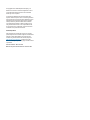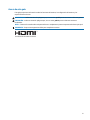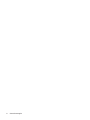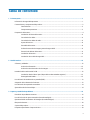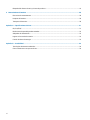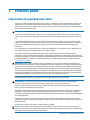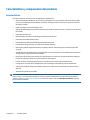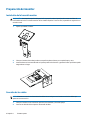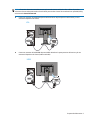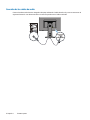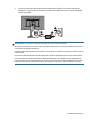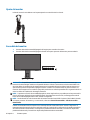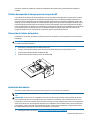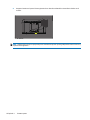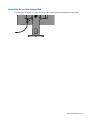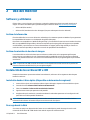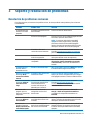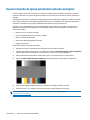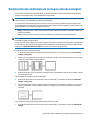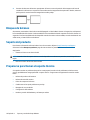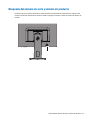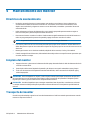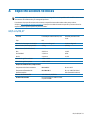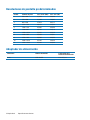HP VH240a 23.8-inch Monitor El manual del propietario
- Categoría
- Televisores
- Tipo
- El manual del propietario

Guía del usuario
VH240a

© Copyright 2017 HP Development Company, L.P.
Windows es una marca comercial registrada o marca
comercial de Microsoft Corporation en los Estados
Unidos y/o en otros países.
La información detallada en este documento está
sujeta a cambios sin previo aviso. Las únicas garantías
de los productos y servicios de HP se establecen en las
disposiciones de la garantía expresa que acompaña
a tales productos y servicios. Nada de lo contenido
en el presente documento se debe considerar como
una garantía adicional. HP no se responsabilizará de
los errores técnicos o editoriales, ni de las omisiones
contenidos en el presente documento.
Aviso del producto
Esta guía describe características que son comunes
para la mayoría de los modelos. Algunas características
podrían no estar disponibles en su producto. Para
acceder a la guía de usuario más reciente, diríjase a
http://www.hp.com/support. y seleccione su país.
Seleccione Busque su producto y siga las instrucciones
en pantalla.
Primera edición: Julio de 2017
Número de pieza del documento: 933425-E51

iii
Acerca de esta guía
Esta guía proporciona información sobre las funciones del monitor, la configuración del monitor y las
especificaciones técnicas.
¡ADVERTENCIA! Indica una situación peligrosa que, si no se evita, podría provocar muertes o lesiones graves.
PRECAUCIÓN: Indica una situación peligrosa que, si no se evita, podría provocar lesiones menores o
moderadas.
NOTA: Contiene información adicional para enfatizar o complementar puntos importantes del texto principal.
SUGERENCIA: Proporciona sugerencias útiles para completar una tarea.

iv
Acerca de esta guía

v
Tabla de contenido
1 Primeros pasos ............................................................................................................................................ 1
Información de seguridad importante .................................................................................................................... 1
Características y componentes del producto .......................................................................................................... 2
Características ........................................................................................................................................ 2
Componentes posteriores ......................................................................................................................3
Preparación del monitor .......................................................................................................................................... 4
Instalación de la base del monitor .........................................................................................................4
Conexión de los cables ............................................................................................................................4
Conexión de los cables de audio .............................................................................................................6
Ajuste del monitor ..................................................................................................................................8
Encendido del monitor ............................................................................................................................8
Política de retención de imagen y marca de agua de HP .......................................................................9
Extracción de la base del monitor ..........................................................................................................9
Instalación del monitor ...........................................................................................................................9
Instalación de un cable de seguridad ................................................................................................... 11
2 Uso del monitor ......................................................................................................................................... 12
Software y utilidades ............................................................................................................................................. 12
Archivo de información ......................................................................................................................... 12
Archivo de coincidencia de color de imagen .........................................................................................12
Instalación de los archivos INF e ICM ..................................................................................................................... 12
Instalación desde el disco óptico (disponible en determinadas regiones) ..........................................12
Descarga desde la Web .........................................................................................................................12
Uso del menú de visualización en pantalla (OSD) ................................................................................................. 13
Asignación de los botones de funciones ............................................................................................................... 13
Uso del modo de suspensión automática ............................................................................................................. 14
Ajuste del modo de luz azul baja ........................................................................................................................... 14
3 Soporte y resolución de problemas .............................................................................................................. 15
Resolución de problemas comunes ....................................................................................................................... 15
Uso de la función de ajuste automático (entrada analógica) ............................................................................... 16
Optimización del rendimiento de la imagen (entrada analógica) ......................................................................... 17
Bloqueo de botones ............................................................................................................................................... 18
Soporte del producto ............................................................................................................................................. 18
Prepararse para llamar al soporte técnico ............................................................................................................ 18

vi
Búsqueda del número de serie y número de producto ......................................................................................... 19
4 Mantenimiento del monitor ........................................................................................................................ 20
Directrices de mantenimiento ............................................................................................................................... 20
Limpieza del monitor ............................................................................................................................................. 20
Transporte del monitor .......................................................................................................................................... 20
Apéndice A Especificaciones técnicas ............................................................................................................. 21
60,5 cm/23,8" ........................................................................................................................................................ 21
Resoluciones de pantalla predeterminadas.......................................................................................................... 22
Adaptador de alimentación ................................................................................................................................... 22
Ingreso en los modos de usuario........................................................................................................................... 23
Función de ahorro de energía ................................................................................................................................ 23
Apéndice B Accesibilidad ............................................................................................................................... 24
Tecnologías de asistencia admitidas ..................................................................................................................... 24
Cómo comunicarse con soporte técnico................................................................................................................ 24

Información de seguridad importante 1
1 Primeros pasos
Información de seguridad importante
Se incluye un cable de alimentación de CA con el monitor. Si utiliza otro cable, use solamente una fuente de
alimentación y una conexión apropiadas para este monitor. Para obtener información acerca del cable de
alimentación correcto para utilizar con el monitor, consulte la sección Avisos del producto incluida en el disco
óptico en el kit de documentación.
¡ADVERTENCIA! Para reducir el riesgo de descargas eléctricas o daños en el equipo:
• Enchufe el cable de alimentación a una toma de corriente de CA que sea de fácil acceso en todo momento.
• Desconecte la alimentación del equipo desenchufando el cable de alimentación de la toma de corriente de
CA.
• Si el cable de alimentación posee un enchufe de 3 clavijas, enchufe el cable a una toma de corriente de 3
clavijas con conexión a tierra. No anule la clavija de conexión a tierra del cable de alimentación, por ejemplo,
colocando un adaptador de 2 clavijas. La clavija de conexión a tierra es una característica de seguridad
importante.
Por su seguridad, no coloque nada sobre los cables de alimentación o de cualquier otro tipo. Organícelos de
forma que nadie los pise accidentalmente o se tropiece con ellos.
Para reducir el riesgo de daños personales graves, lea la Guía de seguridad y comodidad. Describe la
configuración correcta de la estación de trabajo, y la postura y los hábitos de salud y trabajo adecuados para
los usuarios de equipos. La Guía de seguridad y comodidad también proporciona información importante sobre
la seguridad eléctrica y mecánica. La Guía de seguridad y comodidad está ubicada en la siguiente dirección:
http://www.hp.com/ergo.
PRECAUCIÓN: Para proteger el monitor, así como el equipo, conecte todos los cables de alimentación de
este y sus dispositivos periféricos (como por ejemplo el monitor, la impresora, el escáner) a algún dispositivo
de protección contra aumentos de subidas de tensión, como por ejemplo una base múltiple o un Sistema de
Alimentación Ininterrumpida (SAI). No todas las bases múltiples proporcionan protección contra subidas de
tensión; las bases múltiples deben tener la etiqueta correspondiente en la que se indique esta funcionalidad.
Utilice una base múltiple cuyo fabricante ofrezca una Política de sustitución por daños de forma que pueda
reemplazar el equipo en el caso de que la protección contra estas subidas no funcione.
Utilice el mobiliario adecuado y con el tamaño correcto para alojar el monitor LCD de HP.
¡ADVERTENCIA! Los monitores LCD que se coloquen de manera inadecuada sobre cómodas, libreros,
estantes, escritorios, altavoces, baúles o carritos, pueden caer y provocar lesiones físicas.
Debe tenerse el cuidado de colocar todos los cables conectados al monitor LCD de modo que no puedan
tirarse, agarrarse o tropezarse con los mismos.
Asegúrese de que el amperaje total de los productos conectados a la toma de corriente de CA no sobrepase
el amperaje actual del tomacorriente y de que el amperaje total de los productos conectados al cable no
sobrepase el amperaje del cable. Consulte la etiqueta del cable para determinar el valor nominal (AMPERIOS o
A) de cada dispositivo.
Instale el monitor junto a una toma de corriente de CA a la que acceda fácilmente. Desconecte el monitor
sujetando el conector firmemente y al tirarlo desde la toma de corriente de CA. Nunca desconecte el monitor
tirando del cable.
No deje caer el monitor ni lo coloque en una superficie inestable.
NOTA: Este producto es apto para fines de entretenimiento. Considere colocar el monitor en un entorno
luminoso controlado a fin de evitar las interferencias con la luz de los alrededores y las superficies brillantes
que podrían causar reflejos molestos en la pantalla.

2 Capítulo 1 Primeros pasos
Características y componentes del producto
Características
El monitor, fabricado en China, posee las siguientes características:
• Área de pantalla visualizable de 60,5 cm (23,8") en diagonal con una resolución Full HD de 1920 x 1080;
incluye un escalado personalizado para un tamaño de imagen máximo mientras se conserva la relación
de aspecto original
• Panel antirreflejo con retroiluminación LED
• Ángulo de visión amplio que permite la visualización desde una posición de pie o sentado o al moverse de
lado a lado
• Capacidad de inclinación
• Base extraíble para soluciones flexibles de instalación del monitor
• Entrada de vídeo VGA (cable incluido)
• Entrada de vídeo HDMI (Interfaz Multimedia de Alta Definición)
• Funcionalidad "Plug-and-Play" si la admite su sistema operativo
• Ranura para cable de seguridad incluida en la parte posterior del monitor para un cable de seguridad
opcional
• Ajustes del menú de visualización en pantalla (OSD, On-Screen Display) en varios idiomas que facilitan la
configuración y la optimización de la pantalla.
• Disco óptico de software y documentación (suministrado con el monitor en regiones seleccionadas) que
incluye controladores del monitor y documentación del producto
• Función de ahorro de energía para satisfacer los requisitos de consumo de energía reducido
• Configuración de modo de luz azul baja para crear una imagen más relajante y menos estimulante
• Soporte de instalación VESA para instalar el monitor en un dispositivo de instalación en pared o brazo
giratorio
• Altavoces integrados en el modelo
NOTA: Para información sobre normativas o seguridad, consulte la sección Avisos del producto incluida en
el disco óptico o en el kit de documentación. Para encontrar actualizaciones de la guía del usuario para su
producto, visite http://www.hp.com/support y seleccione su país. Seleccione Busque su producto y siga las
instrucciones en pantalla.

Características y componentes del producto 3
Componentes posteriores
1 2 3 4 5 6 7 9 108
Componente Función
1 Botón de alimentación Permite encender o apagar el monitor.
2 Botón Siguiente entrada/Salir/
Atrás
Si el menú OSD está abierto, presione este botón para
salir del menú OSD o regresar a un nivel superior.
Si el menú OSD está cerrado, presione este botón para
cambiar al siguiente puerto de entrada de vídeo. *
3 Botón Arriba/Aumentar/Modos
de visualización
Si el menú OSD está abierto, presione este botón para
navegar hacia delante a través del menú OSD y para
aumentar los niveles del ajuste.
Cuando el menú OSD está cerrado, presione este botón
para abrir el menú Modos de visualización.*
4 Botón Abajo/Reducir/
Información/Ajuste de audio
Si el menú OSD está abierto, presiónelo para navegar
hacia delante a través del menú OSD y para reducir los
niveles del ajuste.
Si el menú OSD está cerrado, presione para abrir el
menú de información en HDMI y realizar el ajuste
automático en VGA.
5 Menú/Aceptar Si el menú OSD está abierto, presione este botón para
confirmar la selección.
Cuando el menú OSD está cerrado, presione este botón
para abrir el menú OSD.
6 Ranura para cable de seguridad Permite sujetar un cable de seguridad opcional al
monitor.
7 Conector de alimentación Permite conectar la alimentación de CA al monitor
8 Puerto HDMI Permite conectar un cable HDMI al dispositivo de
fuente.
9 Puerto VGA Permite conectar un cable VGA al dispositivo de
fuente.
10 Entrada de audio Permite conectar el cable de audio desde el dispositivo
de fuente al monitor.
NOTA: * Los botones 2-4 son botones de función que pueden cambiarse de su configuración
predeterminada en el menú OSD a una selección diferente del menú que utiliza con más
frecuencia y a la que desea acceder de forma rápida. Consulte Asignación de los botones de
funciones en la página 13 para obtener más información.
NOTA: Para ver un simulador del menú OSD, visite "HP Customer Self Repair Services Media Library" en
http://www.hp.com/go/sml.

4 Capítulo 1 Primeros pasos
Preparación del monitor
Instalación de la base del monitor
PRECAUCIÓN: No toque la superficie del panel LCD. La presión sobre el panel podría causar una falta de
uniformidad del color o la desorientación de los cristales líquidos. Si esto ocurre, la pantalla no regresará a su
estado normal.
1. Sujete el pedestal a la base.
2. Coloque el monitor hacia abajo sobre una superficie plana cubierta por un paño limpio y seco.
3. Inserte la base en la ranura ubicada en la parte posterior del monitor y presione hasta que la base quede
asegurada en su lugar.
Conexión de los cables
NOTA: El monitor se envía con determinados cables. No se incluyen con el monitor todos los cables que
aparecen en esta sección.
1. Coloque el monitor en una ubicación práctica, bien ventilada y cerca del equipo.
2. Conecte un cable de vídeo al puerto de entrada de vídeo.

Preparación del monitor 5
NOTA: El monitor determina automáticamente qué entradas tienen señales de vídeo válidas. Se pueden
seleccionar las entradas presionando el botón Menú para acceder al menú de visualización en pantalla (OSD) y
seleccionando Control de entrada.
Conecte un extremo del cable VGA al puerto VGA ubicado en la parte posterior del monitor y el otro
extremo al dispositivo de fuente.
VGA
Conecte un extremo del cable HDMI al puerto HDMI ubicado en la parte posterior del monitor y el otro
extremo al dispositivo de fuente (cable no incluido).
HDMI

6 Capítulo 1 Primeros pasos
Conexión de los cables de audio
Conecte los altavoces del monitor integrados al equipo utilizando el cable de audio tal y como se muestra en la
siguiente ilustración. Las ubicaciones de los conectores pueden variar. Cable no incluido.

Preparación del monitor 7
3. Conecte un extremo del cable de alimentación al adaptador de CA (1) y el otro extremo del cable de
alimentación a una toma de corriente de CA conectada a tierra (2). A continuación, conecte el adaptador
de CA al monitor (3).
2
1
3
¡ADVERTENCIA! Para reducir el riesgo de descargas eléctricas o daños en el equipo:
No desmonte el enchufe con conexión a tierra del cable de alimentación. La clavija de conexión a tierra es una
característica de seguridad importante.
Enchufe el cable de alimentación a una toma de corriente de CA con conexión a tierra que sea de fácil acceso en
todo momento.
Desconecte la alimentación del equipo al desenchufar el cable de alimentación de la toma de corriente de CA.
Por su seguridad, no coloque nada sobre los cables de alimentación o de cualquier otro tipo. Organícelos de
forma que nadie los pise accidentalmente o se tropiece con ellos. No tire del cable de alimentación ni de otros
cables. Al desenchufar el cable de alimentación de la toma de corriente de CC, sujete el cable por el enchufe.

8 Capítulo 1 Primeros pasos
Ajuste del monitor
Incline el monitor hacia delante o atrás para ajustarlo a un nivel de visión cómodo.
Encendido del monitor
1. Presione el botón de encendido/apagado del equipo para encender el monitor.
2. Presione el botón de encendido/apagado ubicado en la parte posterior del monitor para encenderlo.
PRECAUCIÓN: Es posible que ocurran daños de visualización de imagen fantasma en los monitores que
muestran la misma imagen estática en la pantalla durante 12 horas consecutivas o más de inactividad. A fin
de evitar daños de visualización de imagen fantasma en la pantalla del monitor, deberá activar siempre una
aplicación de protector de pantalla o apagar el monitor cuando no lo utilice durante un período extenso. La
retención de la imagen es una condición que podría producirse en todas las pantallas LCD. La garantía de HP no
cubre los daños de visualización de imagen fantasma.
NOTA: Si presionar el botón de encendido/apagado no tiene ningún efecto, es posible que se haya activado la
función de bloqueo del botón de encendido/apagado. Para desactivar esta función, mantenga presionado el
botón de encendido/apagado del monitor durante 10 segundos.
NOTA: Puede desactivar la luz de encendido del monitor desde el menú OSD. Presione el botón Menú ubicado
en la parte posterior del monitor y, a continuación, seleccione Control de encendido > LED de encendido >
Desactivado.
Cuando se encienda el monitor, aparecerá un mensaje sobre el estado del monitor durante 5 segundos. El
mensaje muestra la entrada que es la señal activa actual, el estado de la configuración de cambio automático
de fuente (Activado o Desactivado, la configuración predeterminada es Activado), la resolución de pantalla
predeterminada actual y la resolución de pantalla predeterminada recomendada.

Preparación del monitor 9
El monitor explora las señales de entrada en búsqueda de una señal activa y utiliza dicha entrada para la
pantalla.
Política de retención de imagen y marca de agua de HP
Los modelos de monitores IPS están diseñados con una tecnología de pantalla IPS (conmutación en el mismo
plano) que proporciona ángulos de visualización ultrapanorámicos y una calidad de imagen avanzada. Los
monitores IPS son adecuados para una amplia variedad de aplicaciones avanzadas de calidad de imagen. Sin
embargo, esta tecnología de panel no es adecuada para aplicaciones que muestran imágenes estáticas, fijas e
inmóviles durante períodos extensos sin utilizar protectores de pantalla. Estos tipos de aplicaciones podrían
incluir la supervisión con cámaras, los videojuegos, los logotipos de marketing y las plantillas que se visualizan
en la pantalla durante un período extenso. Las imágenes estáticas podrían causar daños de retención de
imagen que podrían verse como manchas o marcas de agua en la pantalla del monitor.
Extracción de la base del monitor
Puede extraer el monitor de la base e instalar el monitor en una pared, un brazo giratorio u otro accesorio de
instalación.
PRECAUCIÓN: Antes de comenzar a desmontar el monitor, asegúrese de que el monitor esté apagado y todos
los cables estén desconectados.
1. Desconecte y extraiga todos los cables del monitor.
2. Coloque el monitor hacia abajo sobre una superficie plana cubierta por un paño limpio y seco.
3. Presione hacia abajo el pestillo de liberación (1).
4. Deslice la base hacia fuera de la ranura del monitor (2).
2
1
Instalación del monitor
El monitor puede instalarse en una pared, brazo giratorio u otro accesorio de instalación.
NOTA: Este dispositivo está destinado a ser utilizado con un soporte de montaje en pared certificado por UL o
CSA.
PRECAUCIÓN: Este monitor es compatible con los orificios de montaje estándar industrial VESA de 100 mm.
Para conectar una solución de montaje de terceros al monitor, se necesitan cuatro tornillos de 4 mm, con un
paso de 0,7 y 10 mm. No se deben utilizar tornillos más largos, ya que pueden dañar el monitor. Es importante
verificar que la solución de montaje del fabricante sea compatible con el estándar VESA y que esté clasificado
para soportar el peso del panel de la pantalla del monitor. Para un mejor rendimiento, es importante utilizar
los cables de alimentación y de vídeo que se suministran con el monitor.
1. Extraiga el monitor de la base. Extracción de la base del monitor en la página 9

10 Capítulo 1 Primeros pasos
2. Asegure el monitor a la pared o brazo giratorio de su elección utilizando los 4 tornillos incluidos con el
monitor.
NOTA: Deberá elegir el soporte apropiado para la cantidad de espacio que tenga disponible entre el monitor y
la pared o brazo giratorio.

Preparación del monitor 11
Instalación de un cable de seguridad
Puede asegurar el monitor a un objeto fijo con un cable de seguridad opcional disponible a través de HP.

12 Capítulo 2 Uso del monitor
2 Uso del monitor
Software y utilidades
El disco óptico, si se incluye uno con el monitor, contiene los siguientes archivos que puede instalar en el
equipo. Si no tiene una unidad óptica, puede descargar los archivos desde http://www.hp.com/support.
• Archivo INF (información)
• Archivos ICM (coincidencia de color de imagen) (uno para cada espacio de color calibrado)
Archivo de información
El archivo INF define los recursos del monitor utilizados por los sistemas operativos Windows® para garantizar
la compatibilidad del monitor con el adaptador de gráficos del equipo.
Este monitor es compatible con "Windows Plug and Play" y funcionará de forma correcta sin instalar el archivo
INF. La compatibilidad "Plug and Play" del monitor requiere que la tarjeta gráfica del equipo sea compatible
con VESA DDC2 y que el monitor se conecte directamente a la tarjeta gráfica. Plug and Play no funciona a
través de conectores tipo BNC por separado o a través de cajas/búferes de distribución.
Archivo de coincidencia de color de imagen
Los archivos ICM son archivos de datos que se utilizan en combinación con los programas gráficos para
proporcionar una coincidencia de color consistente desde la pantalla del monitor a la impresora o desde el
escáner a la pantalla del monitor. Este archivo se activa desde dentro de los programas gráficos que admiten
esta función.
NOTA: El perfil de color ICM se escribe de acuerdo con las especificaciones del formato de los perfiles del
Consorcio Internacional del Color (ICC, por sus siglas en inglés).
Instalación de los archivos INF e ICM
Después de determinar que necesita realizar la actualización, utilice uno de los siguientes métodos para
instalar los archivos.
Instalación desde el disco óptico (disponible en determinadas regiones)
1. Inserte el disco óptico en la unidad para discos ópticos del equipo. Aparecerá el menú del disco óptico.
2. Consulte el archivo Información del software del monitor HP.
3. Seleccione Instalar el software del controlador del monitor.
4. Siga las instrucciones que aparezcan en la pantalla.
5. Asegúrese de que la resolución y tasas de actualización adecuadas aparezcan en la configuración del
panel del control de la pantalla de Windows.
NOTA: Si recibe un error de instalación, intente instalar manualmente los archivos. Consulte el archivo
Información del software del monitor HP que se encuentra en el disco óptico.
Descarga desde la Web
Si no tiene un equipo o un dispositivo de fuente con una unidad óptica, puede descargar la versión más
reciente de los archivos INF e ICM desde el sitio web de soporte de monitores de HP.

Uso del menú de visualización en pantalla (OSD) 13
1. Diríjase a http://www.hp.com/support.
2. Seleccione Get software and drivers (Obtener software y controladores).
3. Siga las instrucciones en pantalla para seleccionar su monitor y descargar el software.
Uso del menú de visualización en pantalla (OSD)
Utilice el menú de visualización en pantalla (OSD) para ajustar la imagen de la pantalla del monitor según
sus preferencias. Puede acceder y realizar ajustes al menú OSD a través de los botones ubicados en el marco
frontal del monitor.
Para acceder al menú OSD y realizar ajustes, lleve a cabo las siguientes acciones:
1. Si el monitor no está encendido, presione el botón de encendido/apagado para encender el monitor.
2. Presione el botón Menú para abrir el menú OSD.
3. Utilice las opciones del menú para desplazarse, seleccionar y ajustar las opciones del menú. Las opciones
varían en función del menú o submenú que se encuentra activo.
La siguiente tabla enumera las selecciones del menú OSD.
Menú principal Descripción
Brightness (Brillo) Permite ajustar el nivel de brillo de la pantalla.
Contrast (Contraste) Permite ajustar el contraste de la pantalla.
Color Control (Control del color) Permite seleccionar y ajustar el color de la pantalla.
Input Control (Control de entradas) Permite seleccionar la señal de entrada de vídeo.
Image Control (Control de imagen) Permite ajustar la imagen de la pantalla.
Audio Control (Control de audio) Permite ajustar la configuración de audio.
Power Control (Control de energía) Permite ajustar la configuración de energía.
Menu Control (Control del menú) Permite abrir y cerrar el menú OSD.
Management (Gestión) Permite activar/desactivar la compatibilidad con DDC/CI y restablecer
toda la configuración del menú OSD a los valores predeterminados de
fábrica.
Information (Información) Muestra información importante sobre el monitor.
Exit (Salir) Permite salir de la pantalla del menú OSD.
Asignación de los botones de funciones
Al presionar uno de los cuatro botones de funciones del monitor, se activan los botones y se muestran los
iconos en la pantalla. A continuación, se detallan las funciones de los botones predeterminados de fábrica.
Botón Función
1 Menu (Menú) Permite abrir el menú OSD (visualización en pantalla).
2 Next Input
(Siguiente entrada)
Permite cambiar a la siguiente entrada o al siguiente puerto de
entrada de video activo. (Botón de función 2 asignable).
3 Viewing Modes
(Modos de visualización)
Permite abrir el menú Modos de visualización. (Botón de función 3
asignable).
4 Information
(Información)/Ajuste de
audio
Abra la información en HDMI y realice el ajuste automático en VGA
(botón de función 4 asignable).

14 Capítulo 2 Uso del monitor
Puede cambiar los botones de funciones desde sus valores predeterminados a fin de que, al activarse los
botones, pueda acceder rápidamente a los elementos del menú utilizados comúnmente.
Para asignar los botones de funciones:
1. Presione uno de los cuatro botones del marco posterior para activar los botones y, a continuación,
presione el botón Menú para abrir el menú OSD.
2. En el menú OSD, seleccione Control del menú > Asignar botones y, a continuación, seleccione una de las
opciones disponibles para el botón que desea asignar.
NOTA: Solo puede asignar tres botones de funciones. No es posible reasignar el botón Menú o el botón
Power (Encendido/apagado).
Uso del modo de suspensión automática
El monitor admite una opción del menú OSD (visualización en pantalla) denominada Modo de suspensión
automática que le permite activar o desactivar un estado de consumo de energía reducido para el monitor.
Cuando se activa Modo de suspensión automática (activada de forma predeterminada), el monitor ingresará
en un estado de consumo reducido cuando el equipo principal envíe una señal de modo de bajo consumo de
energía (ausencia de señal de sincronización horizontal o vertical).
Al ingresar en este estado de consumo de energía reducido (modo de suspensión), la pantalla del monitor se
pone en blanco, se apaga la retroiluminación y el indicador de encendido/apagado se enciende de color ámbar.
El monitor consume menos de 0,5 W de energía en este estado de consumo reducido. El monitor se reanudará
del modo de suspensión cuando el equipo principal envíe una señal activa al monitor (por ejemplo, si mueve el
ratón o presiona una tecla del teclado).
Puede desactivar la función Modo de suspensión automática en el menú OSD. Presione uno de los cuatro
botones del marco para activar los botones y, a continuación, presione el botón Menú para abrir el menú OSD.
En el menú OSD, seleccione Control de energía > Modo de suspensión automática > Desactivado.
Ajuste del modo de luz azul baja
Reducir la luz azul emitida desde la pantalla puede reducir la exposición de sus ojos a la luz azul. Los
monitores HP incluyen una configuración para reducir la emisión de luz azul y crear una imagen más relajada
y menos estimulante durante la lectura de contenido en la pantalla. Para ajustar el monitor a una luz de visión
más cómoda, siga los pasos que se detallan a continuación.
Para ajustar la emisión de luz azul desde la pantalla:
1. Presione el botón Modos de visualización.
2. Seleccione la configuración deseada:
Luz azul baja: permite reducir la luz azul para una mayor comodidad de la vista (certificación TUV).
Lectura: optimiza la luz azul y el brillo para la visualización en interiores.
Noche: permite ajustar a la luz azul más baja y reducir el impacto durante el sueño.
3. Seleccione Guardar y regresar para guardar la configuración y cerrar el menú Modo de visualización.
Seleccione Cancelar si no desea guardar la configuración.
4. Seleccione Salir en el menú principal.
¡ADVERTENCIA! Para reducir el riesgo de daños personales graves, lea la Guía de seguridad y comodidad.
Describe la configuración correcta de la estación de trabajo, y la postura y los hábitos de salud y trabajo
adecuados para los usuarios de equipos. La Guía de seguridad y comodidad también proporciona información
importante sobre la seguridad eléctrica y mecánica. La Guía de seguridad y comodidad está ubicada en la
siguiente dirección: http://www.hp.com/ergo.

Resolución de problemas comunes 15
3 Soporte y resolución de problemas
Resolución de problemas comunes
En la tabla siguiente, se muestran los posibles errores, la causa posible de cada problema y las soluciones
recomendadas:
Problema Posible causa Solución
La pantalla aparece
en blanco o el vídeo
parpadea.
El cable de alimentación está
desconectado.
Conecte el cable de alimentación.
El monitor está apagado. Presione el botón de encendido/apagado ubicado
en el marco posterior del monitor.
NOTA: Si presionar el botón de encendido/
apagado no tiene ningún efecto, mantenga
presionado el botón de encendido/apagado
durante 10 segundos para desactivar la función
de bloqueo del botón de encendido/apagado.
El cable de vídeo está
conectado incorrectamente.
Conecte el cable de vídeo de forma correcta.
Consulte Conexión de los cables en la página 4
para obtener más información.
El sistema se encuentra en el
modo de suspensión.
Presione cualquier tecla del teclado o mueva el
ratón para salir del modo de suspensión.
La tarjeta de vídeo no es
compatible.
Abra el menú OSD y seleccione el menú Control
de entradas. Cambio automático de entrada
en Desactivado y seleccione manualmente la
entrada.
La imagen aparece
borrosa, difusa o
demasiado oscura.
El brillo es demasiado bajo. Abra el menú OSD y seleccione Brillo para ajustar
la escala de brillo según sea necesario.
Aparece en la pantalla
el mensaje No se
encontró la señal de
entrada.
El cable de vídeo del monitor
está desconectado.
Conecte el cable de vídeo apropiado entre el
equipo y el monitor. Asegúrese de que el equipo
esté apagado mientras conecta el cable de vídeo.
Aparece en la pantalla
el mensaje Señal de
entrada fuera de
rango.
La resolución de vídeo y/o la
frecuencia de actualización
están establecidos en
un valor más alto que el
admitido por el monitor.
Cambie la configuración a una compatible.
Consulte Resoluciones de pantalla
predeterminadas en la página 22 para obtener
más información.
El monitor está
apagado, pero no
ingresa en el modo de
suspensión.
El control de ahorro de
energía del monitor está
desactivado.
Abra el menú OSD y seleccione Control de
energía > Modo de suspensión automática
y establezca la suspensión automática en
Activado.
Aparece en la pantalla
el mensaje Bloqueo
del menú OSD.
La función de bloqueo del
menú OSD del monitor está
activada.
Mantenga presionado el botón Menú del monitor
durante 10 segundos para desactivar la función
de bloqueo del menú OSD del monitor.
Aparece en la
pantalla el mensaje
Bloqueo del botón de
encendido/apagado.
La función de bloqueo del
botón de encendido/apagado
del monitor está activada.
Mantenga presionado el botón de encendido/
apagado durante 10 segundos para desactivar
la función de bloqueo del botón de encendido/
apagado.

16 Capítulo 3 Soporte y resolución de problemas
Uso de la función de ajuste automático (entrada analógica)
Cuando configure el monitor por primera vez, realice un restablecimiento de fábrica del equipo o cambie la
resolución del monitor, la función de ajuste automático se activa de forma automática e intenta optimizar la
pantalla.
También puede optimizar el rendimiento de la pantalla para la entrada VGA (analógica) en cualquier momento
que lo desee utilizando el botón OK (Aceptar)/Auto del monitor y la utilidad de software de patrón de ajuste
automático incluida en el disco óptico suministrado (únicamente en algunos productos).
No utilice este procedimiento si el monitor está utilizando una entrada que no sea VGA. Si el monitor está
utilizando una entrada VGA (analógica), este procedimiento puede corregir las siguientes condiciones de
calidad de la imagen:
• Imagen borrosa o enfoque sin nitidez
• Efectos de imagen fantasma, con rayas o sombras
• Barras verticales desvanecidas
• Barras finas de desplazamiento horizontal
• Imagen descentrada
Para utilizar la función de ajuste automático:
1. Deje que el monitor se caliente durante 20 minutos antes de realizar el ajuste.
2. Presione el botón Menú del monitor, y a continuación, seleccione Control de imagen > Ajuste automático
desde el menú OSD. Si el resultado no es satisfactorio, continúe con este procedimiento.
3. Abra la utilidad Ajuste automático desde el disco óptico, si se proporciona uno con el monitor.
4. Seleccione Abrir utilidad de ajuste automático. Se muestra el patrón de prueba de configuración.
5. Presione el botón OK (Aceptar) del monitor para lograr una imagen estable y centrada.
6. Presione la tecla ESC o cualquier otra tecla del teclado para salir del patrón de prueba.
NOTA: La utilidad de patrón de prueba de ajuste automático puede descargarse desde
http://www.hp.com/support.

Optimización del rendimiento de la imagen (entrada analógica) 17
Optimización del rendimiento de la imagen (entrada analógica)
En el menú de visualización en pantalla (OSD), se pueden ajustar dos controles para mejorar el rendimiento
analógico de la imagen: Reloj y fase (disponible en el menú OSD).
NOTA: Los controles de reloj y fase son ajustables únicamente cuando se utiliza una entrada analógica (VGA).
Estos controles no son ajustables para las entradas digitales.
La configuración de reloj deberá ajustarse de forma correcta en primer lugar debido a que la configuración
de fase depende de la configuración de reloj principal. Utilice estos controles solamente cuando la función de
ajuste automático no muestra una imagen satisfactoria.
• Reloj: permite aumentar o reducir el valor para minimizar las barras verticales o las bandas visibles en el
fondo de la pantalla.
• Fase: permite aumentar o reducir el valor para minimizar el parpadeo o la borrosidad del vídeo.
NOTA: Al utilizar los controles, obtendrá los mejores resultados con la utilidad de software de patrón de ajuste
automático incluida en el disco óptico.
Cuando ajuste los valores Reloj y Fase, si las imágenes del monitor se muestran distorsionadas, siga ajustando
los valores hasta que la distorsión desaparezca. Para restablecer a la configuración de fábrica, seleccione Sí
desde el menú Restablecimiento de fábrica en el menú de visualización en pantalla.
Para eliminar las barras verticales (reloj):
1. Presione el botón Menú en el monitor para abrir el menú OSD y, a continuación, seleccione Control de
imagen > Reloj y fase.
2. Utilice los botones del monitor para eliminar las barras verticales. Presione lentamente los botones para
que no se pierda el punto de ajuste óptimo.
3. Después de ajustar el reloj, si aparece una imagen borrosa, parpadeante o barras en la pantalla, proceda
con el ajuste de la fase.
Para el eliminar el parpadeo o la borrosidad (fase):
1. Presione el botón Menú en el monitor para abrir el menú OSD y, a continuación, seleccione Control de
imagen > Reloj y fase.
2. Presione los botones del monitor para eliminar el parpadeo o la borrosidad. Es posible que no se pueda
eliminar el parpadeo o la borrosidad de acuerdo con el equipo y la tarjeta de controladora de gráficos
instalada.
Para corregir la posición de la pantalla (posición horizontal o vertical):
1. Presione el botón Menú en el monitor para abrir el menú OSD y, a continuación, seleccione Posición de
imagen.

18 Capítulo 3 Soporte y resolución de problemas
2. Presione los botones del monitor para ajustar de forma correcta la posición de la imagen en el área de
visualización del monitor. La posición horizontal mueve la imagen hacia la izquierda o derecha, mientras
que la posición vertical mueve la imagen hacia arriba y abajo.
Bloqueo de botones
Al mantener presionados el botón de encendido/apagado o el botón Menú durante 10 segundos, se bloqueará
la funcionalidad de dicho botón. Puede restablecer la funcionalidad volviendo a presionar el botón durante 10
segundos. Esta funcionalidad está solo disponible cuando el monitor está encendido, se está visualizando una
señal activa y el menú OSD no está abierto.
Soporte del producto
Para obtener información adicional sobre el uso de su monitor, diríjase a http://www.hp.com/support.
Seleccione la lista Busque su producto y siga las instrucciones en pantalla.
Aquí puede:
• Chatear en línea con un técnico de HP
NOTA: Cuando el chat de soporte técnico no está disponible en un idioma en particular, estará disponible en
inglés.
• Buscar un centro de servicio técnico de HP
Prepararse para llamar al soporte técnico
Si no puede resolver un problema al seguir los consejos para la resolución de problemas incluidos en esta
sección, probablemente tenga que llamar a soporte técnico. Tenga a mano la siguiente información cuando
llame:
• Número de producto del monitor
• Número de serie del monitor
• Fecha de compra en la factura
• Condiciones en las que el problema se produjo
• Mensajes de error recibidos
• Configuración del hardware
• Nombre y versión del hardware y software que utiliza

Búsqueda del número de serie y número de producto 19
Búsqueda del número de serie y número de producto
El número de serie y número de producto están ubicados en la etiquetas de la parte inferior del marco del
monitor. Puede que necesite estos números cuando se ponga en contacto con HP con relación al número de
modelo.

20 Capítulo 4 Mantenimiento del monitor
4 Mantenimiento del monitor
Directrices de mantenimiento
• No abra la carcasa del monitor ni intente reparar este producto usted mismo. Ajuste solamente los
controles mencionados en las instrucciones de uso. Si el monitor no funciona correctamente, se ha
dejado caer o está añado, póngase en contacto con un distribuidor, revendedor o proveedor de servicio
autorizado de HP.
• Utilice solamente una fuente de alimentación y una conexión apropiadas para este monitor según se
indica en la etiqueta o placa de especificaciones del monitor.
• Desconecte el monitor cuando no lo utilice. Puede aumentar significativamente la vida útil del monitor si
utiliza un programa para de protector de pantalla y apaga el monitor cuando no lo utiliza.
NOTA: La garantía de HP no cubre los daños de visualización de imagen fantasma.
• Las ranuras y aberturas de la carcasa están pensadas para proporcionar ventilación. Dichas aberturas no
deben bloquearse o taparse. Nunca introduzca objetos de ningún tipo por las ranuras de la carcasa u otras
aberturas.
• Mantenga el monitor en un área bien ventilada, alejado de la luz excesiva, el calor y la humedad.
• Cuando extraiga la base del monitor, debe tumbarlo boca abajo sobre una superficie suave para evitar que
se arañe, deteriore o rompa.
Limpieza del monitor
1. Apague el monitor y desconecte la alimentación del equipo desenchufando el cable de alimentación de la
toma de corriente de CA.
2. Quite el polvo del monitor limpiando la pantalla y la cubierta con un paño antiestático suave y limpio.
3. En el caso de situaciones de limpieza de manchas más difíciles, utilice una mezcla de 50/50 de agua y
alcohol isopropílico.
PRECAUCIÓN: Rocíe el limpiador en un paño y utilice el paño húmedo para limpiar suavemente la superficie
de la pantalla. Nunca rocíe el limpiador directamente sobre la superficie de la pantalla. El limpiador podría
ingresar por el marco y provocar daños a los componentes electrónicos.
PRECAUCIÓN: No utilice limpiadores que contengan materiales a base de petróleo, como benceno, solvente
o cualquier sustancia volátil para limpiar la pantalla o cubierta del monitor. Estos químicos podrían dañar el
monitor.
Transporte del monitor
Guarde la caja de embalaje original en un área de almacenamiento. Podría necesitarla posteriormente cuando
mueva o transporte el monitor.

60,5 cm/23,8" 21
A Especificaciones técnicas
NOTA: Las especificaciones del producto incluidas en esta guía de usuario podrían sufrir modificaciones entre
el momento de la fabricación y la entrega del producto.
Para obtener las especificaciones más recientes o especificaciones adicionales sobre este producto,
diríjase a http://www.hp.com/go/ quickspecs/ y busque su modelo de monitor específico para encontrar las
especificaciones rápidas específicas para su modelo.
60,5 cm/23,8"
Pantalla Pantalla panorámica de 60,5 cm Pantalla panorámica de
23,8"
Tipo IPS
Tamaño de la imagen visualizable 60,5 cm en diagonal 23,8" en diagonal
Peso máximo (desempaquetado) 4,9 kg 4,90 kg
Dimensiones (incluida la base)
Alto 50,00 cm 19,69”
Profundidad 21,80 cm 8,58”
Ancho 53,94 cm 21,24”
Resolución gráfica máxima 1920 x 1080
Resolución gráfica óptima 1920 x 1080
Requisitos ambientales (temperatura)
Temperatura de funcionamiento De 5 a 35° C De 41 a 95° F
Temperatura/humedad de
almacenamiento
De -20 a 60° C De -4 a 140°F/del 5% al
95% (humedad relativa)
Fuente de alimentación 100-240 V CA, 50/60 Hz
Terminal de entrada Un puerto VGA con cable incluido,
un puerto HDMI

22 Apéndice A Especificaciones técnicas
Resoluciones de pantalla predeterminadas
Predet. Formato de píxel Frec. horiz. (kHz) Frec. vert. (Hz)
1 640 x 480 31,469 59,940
2 720 x 400 31,469 70,087
3 800 x 600 37,879 60,317
4 1024 x 768 48,363 60,004
5 1280 x 720 45,000 60,000
6 1280x 800 49,702 59,810
7 1280 x 1024 63,981 60,020
8 1440 x 900 55,469 59,901
9 1600 x 900 60,000 60,000
10 1680 x 1050 65,290 59,954
11 1920 x 1080 67,500 60,000
Adaptador de alimentación
Fabricante Número de modelo Calificación de la
fuente de alimentación
Delta ADP-40LD B 19 V dc/2,1A

Ingreso en los modos de usuario 23
Ingreso en los modos de usuario
En las siguientes condiciones, la señal del controlador de vídeo podría solicitar un modo que no esté
predeterminado:
• No está utilizando un adaptador gráfico estándar.
• No está utilizando un modo predeterminado.
Si esto ocurre, deberá volver a ajustar los parámetros de la pantalla del monitor utilizando el menú de
visualización en pantalla. Los cambios pueden realizarse a cualquiera de estos modos y se guardan en la
memoria. El monitor almacena automáticamente la configuración nueva y, a continuación, reconoce el modo
nuevo, al igual que como lo hace con un modo predeterminado. Además de los modos predeterminados de
fábrica, existen al menos 10 modos de usuario a los que puede ingresar y almacenar en ellos.
Función de ahorro de energía
El monitor admite un estado de consumo de energía reducido. El estado de consumo de energía reducido se
activará si el monitor no detecta una señal de sincronización horizontal o vertical. Al no detectar estas señales,
la pantalla del monitor se pone en blanco, se apaga la retroiluminación y el indicador de encendido/apagado
se enciende de color ámbar. Cuando el monitor se encuentra en el estado de consumo de energía reducido, el
monitor consumirá 0,5 vatios de energía. Existe un período de calentamiento breve antes de que el monitor
regrese al modo de funcionamiento normal.
Consulte el manual del equipo para obtener instrucciones sobre la configuración de las funciones de ahorro de
energía (algunas veces, se denominan funciones de administración de energía).
NOTA: La función de ahorro de energía solamente está disponible cuando el monitor está conectado un
equipo que tiene funciones de ahorro de energía.
Al seleccionar la configuración en la utilidad de ahorro de energía del monitor, también puede programar el
monitor para activar el estado de consumo de energía reducido en un tiempo predeterminado. Cuando la
utilidad de ahorro de energía del monitor activa el estado de consumo de energía reducido del monitor, el
indicador de encendido/apagado parpadeará de color ámbar.

24 Apéndice B Accesibilidad
B Accesibilidad
HP diseña, fabrica y comercializa productos y servicios que pueden ser utilizados por todas las personas,
incluidas personas con capacidades diferentes, ya sea de forma independiente o con dispositivos de asistencia
apropiados.
Tecnologías de asistencia admitidas
Los productos de HP admiten una amplia variedad de tecnologías de asistencia de sistemas operativos y
pueden configurarse para funcionar con tecnología de asistencia adicionales. Utilice la función de búsqueda
del dispositivo de fuente que esté conectado al monitor para buscar más información sobre las funciones de
asistencia.
NOTA: Para obtener información adicional sobre una tecnología de asistencia en particular, comuníquese con
la asistencia al cliente para dicho producto.
Cómo comunicarse con soporte técnico
De forma continua, estamos mejorando la capacidad de acceso a nuestros productos y servicios, y nos
complace escuchar los comentarios de los usuarios. Si posee algún problema con un producto o desea
informarnos sobre las funciones de accesibilidad que lo han ayudado, comuníquese con nosotros al
(888) 259-5707 de lunes a viernes de 6 a.m. a 9 p.m. (Hora de las Montañas Rocosas). Si es sordo o posee
dificultades auditivas y utiliza TRS/VRS/WebCapTel, comuníquese con nosotros si requiere soporte técnico o si
posee preguntas sobre la accesibilidad comunicándose al (877) 656-7058 de lunes a viernes de 6 a.m. a 9 p.m.
(Hora de las Montañas Rocosas).
-
 1
1
-
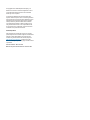 2
2
-
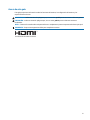 3
3
-
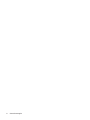 4
4
-
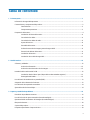 5
5
-
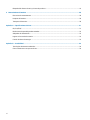 6
6
-
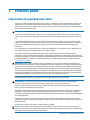 7
7
-
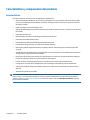 8
8
-
 9
9
-
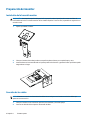 10
10
-
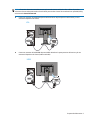 11
11
-
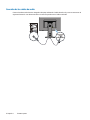 12
12
-
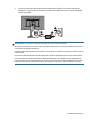 13
13
-
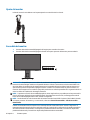 14
14
-
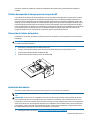 15
15
-
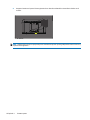 16
16
-
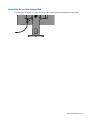 17
17
-
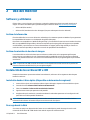 18
18
-
 19
19
-
 20
20
-
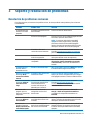 21
21
-
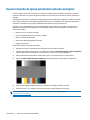 22
22
-
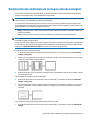 23
23
-
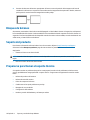 24
24
-
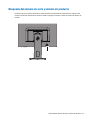 25
25
-
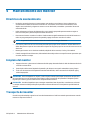 26
26
-
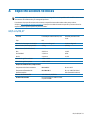 27
27
-
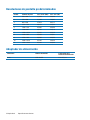 28
28
-
 29
29
-
 30
30
HP VH240a 23.8-inch Monitor El manual del propietario
- Categoría
- Televisores
- Tipo
- El manual del propietario
Documentos relacionados
-
HP Value 24-inch Displays El manual del propietario
-
HP EliteDisplay E243m 23.8-inch Monitor Manual de usuario
-
HP N270c 27-inch Curved Display El manual del propietario
-
HP Z24nf G2 23.8-inch Display El manual del propietario
-
HP EliteDisplay E233 23-inch Monitor Head Only Manual de usuario
-
HP EliteDisplay E230t 23-inch Touch Monitor Manual de usuario
-
HP EliteDisplay E240c 23.8-inch Video Conferencing Monitor Manual de usuario
-
HP EliteDisplay E240c 23.8-inch Video Conferencing Monitor Manual de usuario
-
HP Value 24-inch Displays El manual del propietario
-
HP ZBook 15 G5 Base Model Mobile Workstation Manual de usuario